Opnemen op YouTube TV
You Tube Tv Google Youtube Held Snijden Van Koorden / / February 27, 2021
Laatst geupdate op

YouTube TV is een uitstekende vervanging als je dat wilt Weg met uw dure kabelabonnement. Het bevat lokaal en nationaal nieuws, populaire tv-programma's op het netwerk en een regelmatige stroom van zowel kabeltelevisie als blockbuster-films.
De meeste mensen klampen zich echter vast aan hun kabelabonnement omdat ze een Digitale videorecorder (DVR) box waarmee ze films of shows die live op televisie worden uitgezonden, kunnen opnemen of afspelen. Gelukkig hoef je geen afscheid te nemen van deze functie als je overstapt van kabel naar een YouTube TV-abonnement.
Opnemen op YouTube TV
Er zijn meerdere manieren om tv-programma's of films op te nemen op YouTube TV.
U kunt elke live tv-uitzending opnemen, zodat u deze later kunt bekijken. Het is ook mogelijk om een opname te plannen voor een toekomstige uitzending. Zelfs als je vergeet een film op te nemen die je wilde bekijken, neemt YouTube TV automatisch alle films op en geeft ze deze voor een beperkte tijd gratis aan abonnees onmiddellijk na uitzending.
In dit artikel leer je hoe je ze alle drie kunt doen.
Hoe u een live uitzending kunt opnemen
U kunt een live-uitzending daadwerkelijk opnemen, zodat u deze onmiddellijk kunt bekijken nadat deze is uitgezonden. Hier zijn enkele beperkingen aan verbonden, die afhangen van het tijdstip waarop u de uitzending opvangt.
U kunt films of tv-programma's die momenteel worden afgespeeld zien door het tabblad Live te selecteren en te kijken waar de rode lijn (huidige tijdlijn) is. Als je iets ziet spelen dat je wilt opnemen, selecteer dan de kleine videominiatuur aan de linkerkant.
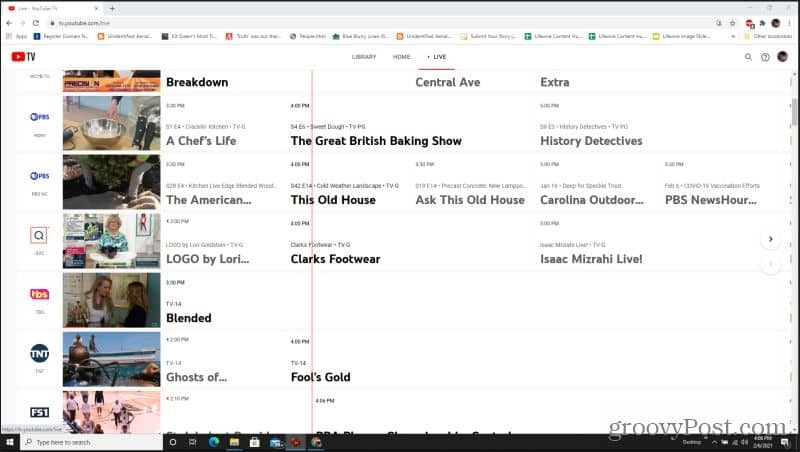
Hiermee ga je naar de live-uitzending. In de linkerbenedenhoek van het venster, net boven de titel, zie je een klein pluspunt (+) icoon. Selecteer dit om de opname te starten en de opname aan uw bibliotheek toe te voegen.
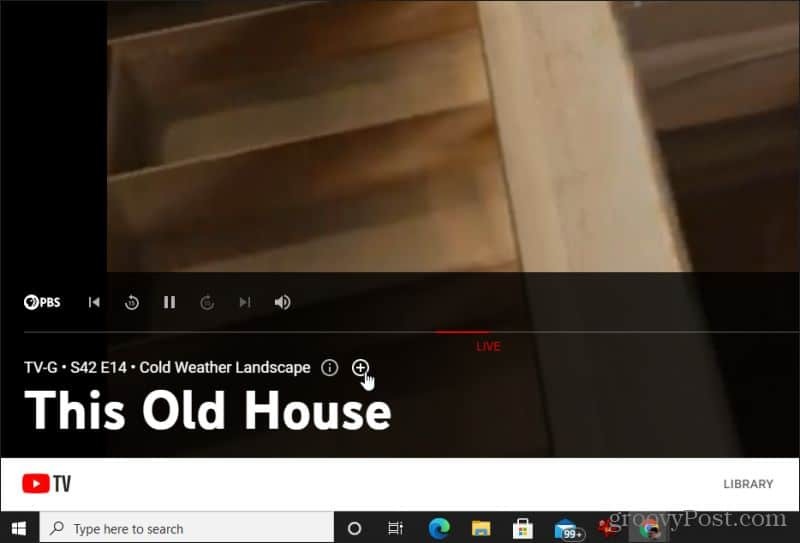
Zodra de show is uitgezonden, kunt u deze in uw bibliotheek vinden en op elk gewenst moment afspelen.
Als u een film pas lang nadat deze is begonnen, heeft gevonden, kunt u deze niet vanaf het begin opnemen. Als u het echter pas heeft gevonden nadat het net is gestart, kunt u het vanaf het begin bekijken of opnemen. Dit komt doordat er een korte buffer beschikbaar is waar je het huidige uitkijkpunt ongeveer 5 tot 10 minuten terug in de tijdlijn naar links kunt schuiven.
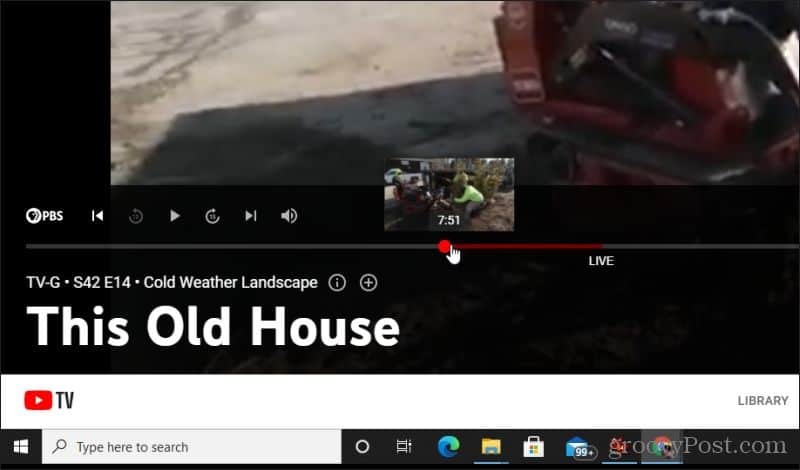
Dit is ook een handige functie voor het pauzeren, terugspoelen en vooruitspoelen van een live-uitzending. De kijktijdlijn is beschikbaar vanaf het moment dat u de uitzending voor het eerst bekijkt tot het huidige punt in de uitzending. Als je pauzeert, loopt de tijdlijn door, dus je kunt ook vooruit springen in de uitzending door de rode stip naar rechts te schuiven.
Hoe u een toekomstige uitzending kunt opnemen
Een betere manier om uitzendingen op te nemen, is door toekomstige uitzendingen te zoeken die u niet wilt missen. U kunt dit doen in de uitzendgids door te zoeken naar films of tv-programma's die binnen een uur of twee worden uitgezonden.
Als je er een ziet die je niet wilt missen, selecteer je die filmtitel in de gids.
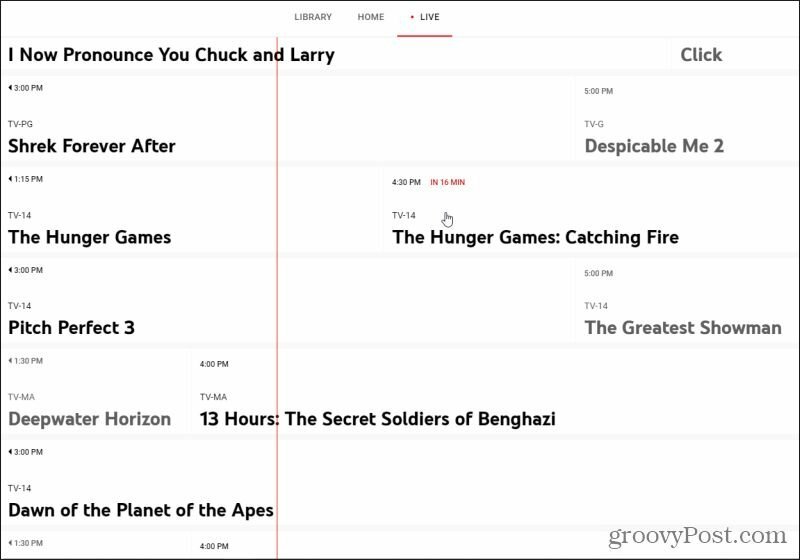
Hierdoor wordt het venster met uitzendgegevens geopend. Om deze uitzending op YouTube TV op te nemen, hoef je alleen maar de plus (+) pictogram rechts onder de titel.

Hiermee wordt een opname gepland voor die uitzending. Zodra de uitzending is uitgezonden, is de opname op elk gewenst moment beschikbaar in je bibliotheek met YouTube TV-opnamen.
Toegang krijgen tot recent uitgezonden uitzendingen
De beste manier om YouTube TV-opnamen te bekijken, is door eerdere uitzendingen te zoeken die onlangs zijn uitgezonden.
U kunt deze vinden door het tabblad Home te selecteren en door eerder uitgezonden inhoud te bladeren met behulp van de categorietags.
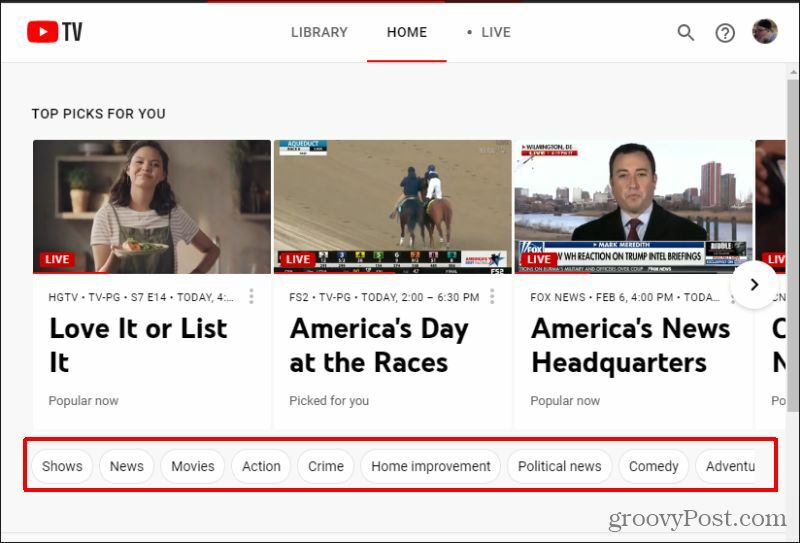
Hiermee kunt u alle onlangs uitgezonden films, tv-programma's, nieuwsuitzendingen en nog veel meer vinden. Blader erdoorheen en zoek de uitzending die u wilt bekijken.
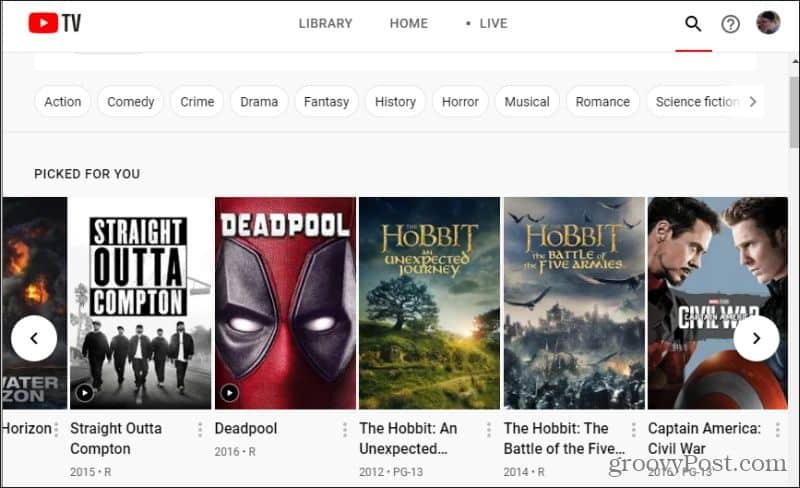
Houd er rekening mee dat deze lijst zowel eerder uitgezonden inhoud als aankomende inhoud bevat. Ze zullen dus niet allemaal onmiddellijk beschikbaar zijn om te bekijken.
Hoe weet je of het beschikbaar is? Als je de pagina met uitzendgegevens bekijkt, zie je VOD in het geel onder de titel. Dit betekent dat het een video-on-demand-uitzending is die onlangs is uitgezonden en nu kan worden bekeken. Dit zijn de automatisch opgenomen uitzendingen die YouTube TV gedurende een beperkte tijd beschikbaar houdt voor zijn gebruikers.
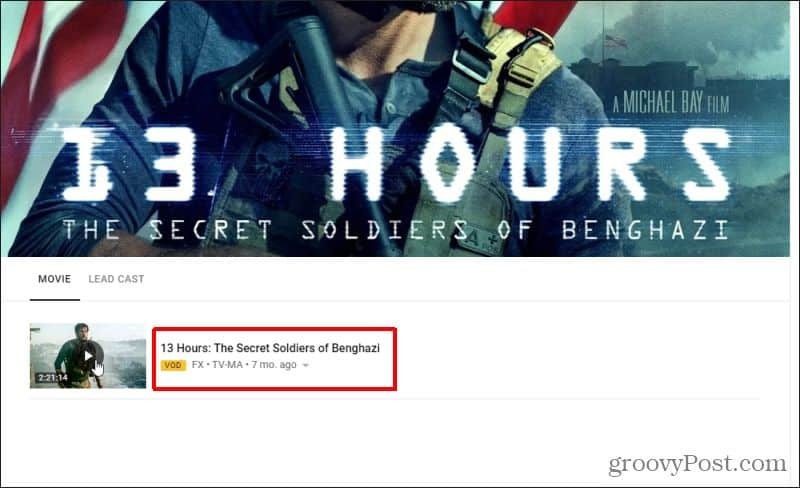
Selecteer gewoon de miniatuurafbeelding voor die uitzending om deze te bekijken.
Sommige uitzendingen hebben naast VOD mogelijk meerdere opties. Als het momenteel live speelt, zie je er een vermelding voor met LEVEN onder. Als het binnenkort wordt uitgezonden, zie je de aanstaande uitzenddatum onder de titel.
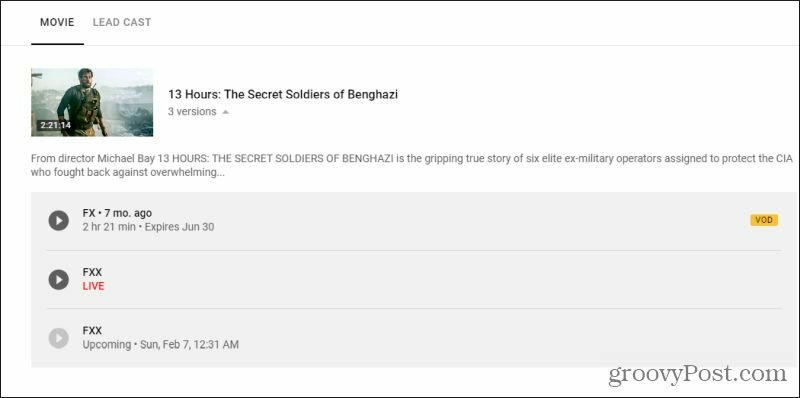
Als alleen een aanstaande uitzending beschikbaar is, selecteert u deze en selecteert u de plus (+) pictogram onder de titel om die opname te plannen.
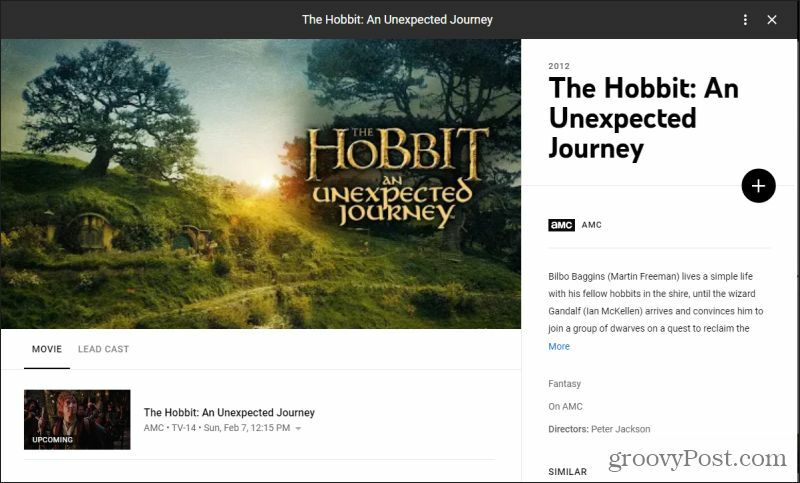
De belangrijkste reden om ervoor te kiezen om de uitzending op te nemen, is dat u niet hoeft te onthouden om later opnieuw naar dezelfde uitzending te zoeken. Het wordt opgeslagen in uw bibliotheek met opnamen zodat u er gemakkelijk toegang toe heeft.
Toegang tot uw opnamen
Dit brengt ons bij onze laatste sectie. Hoe krijg je toegang tot al je opgenomen inhoud?
Selecteer gewoon het tabblad Bibliotheek bovenaan YouTube TV. Dit toont je al je nieuwste opnames bovenaan. Hieronder vindt u al uw geplande opnames die nu aan de gang zijn of nog aankomen.
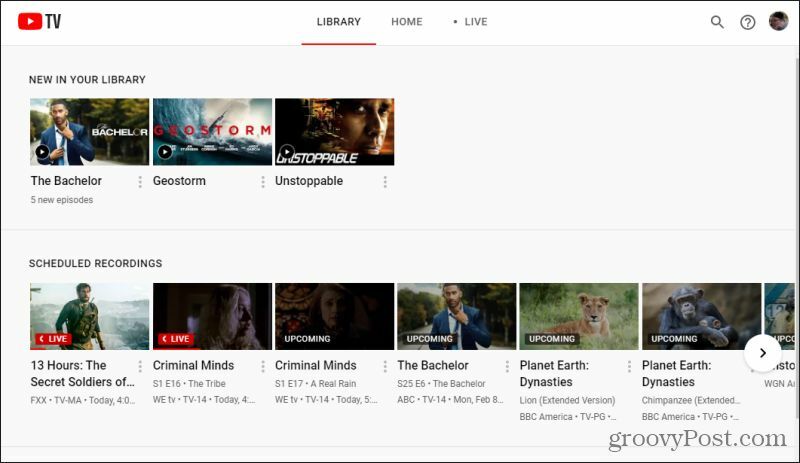
Verderop vindt u al uw eerder opgenomen inhoud. U kunt deze doorbladeren met behulp van de categorietabbladen, sorteren op populariteit, recent opgenomen of gewoon alfabetisch.
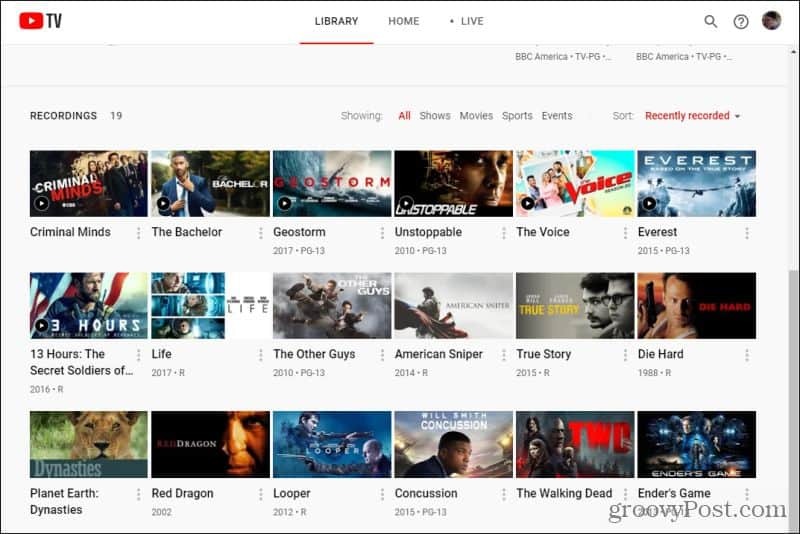
U kunt op elk gewenst moment terugkeren naar uw bibliotheek om uw inhoud te bekijken. En u kunt die inhoud zo vaak bekijken als u wilt.
Hier zijn enkele regels zodat je alle beleidsregels met betrekking tot opgenomen inhoud op YouTube TV begrijpt.
- U kunt zoveel programma's opnemen als u wilt, zonder enige opslagruimte.
- U kunt komende inhoud zien als deze binnen twee weken wordt uitgezonden.
- Al je opnamen blijven maximaal negen maanden in je bibliotheek staan, tenzij de inhoudspartners van YouTube andere overeenkomstvoorwaarden hebben.
Opnemen op YouTube TV maakt uw kijkervaring flexibel
Er zijn nu zeker veel opties voor live tv kijken. Met YouTube TV kun je films of shows bekijken volgens je eigen schema. U hoeft alleen maar vooruit te plannen, de komende uitzendingen te zoeken en ervoor te zorgen dat u ze aan uw bibliotheek toevoegt, zodat ze gemakkelijk te vinden zijn wanneer u er klaar voor bent om ze te bekijken.
Prijsafstemming in de winkel: hoe u online prijzen kunt krijgen met fysiek gemak
Kopen in de winkel betekent niet dat u hogere prijzen moet betalen. Dankzij prijsafstemmingsgaranties kunt u online kortingen krijgen met fysieke ...
Een Disney Plus-abonnement cadeau doen met een digitale cadeaukaart
Als je Disney Plus leuk vindt en het met anderen wilt delen, kun je als volgt een Disney + Gift-abonnement kopen voor ...
Uw gids voor het delen van documenten in Google Documenten, Spreadsheets en Presentaties
U kunt eenvoudig samenwerken met de webgebaseerde apps van Google. Hier is uw gids voor het delen in Google Documenten, Spreadsheets en Presentaties met de rechten ...



